AirPodsのファームウェアバージョンを確認する方法、アップデートする方法
アップデートするにはユーザー側の操作は基本的に無し、iPhoneに接続すれば勝手に更新される仕組み

iOSやmacOSほどではないが、定期的にファームウェアのアップデートが実施されているAirPods。基本的には自動的にアップデートされるような仕組みになっているが、可能であればどのような条件でアップデートされるか知りたいのは、僕だけだろうか。
AirPodsのファームウェアバージョンは「設定」アプリを開き、「一般 > 情報 > AirPods」から確認することができるが、そもそもこの「AirPods」という項目が表示される時と表示されない時がある。一体、なぜ。
これらを含めて本記事ではAirPodsのファームウェアバージョンを確認する方法および最新バージョンにアップデートする方法を解説したので、参考にどうぞ!
現在のAirPodsのファームウェアを確認する方法
ファームウェアをアップデートする前に、現在のファームウェアを確認する方法を紹介する。
僕のようにMacやiPadでもAirPodsを使っていると接続しているデバイスがコロコロ変わるので、ファームウェアをアップデートする際は必ずペアリングされているiPhoneに接続していることを確認する。
ペアリングされている場合、AirPodsの蓋を開けるとiPhone側に下記のような画面が表示されるはず!

上記条件の準備ができたら、早速iPhoneで「設定」アプリを開き「一般」をタップしよう。

冒頭の条件が満たされている場合、「AirPods」という項目が表示されるはずだ。

タップするとその時のAirPodsのファームウェア情報やシリアル番号、モデル番号、ハードウェアのバージョンを確認することができる。

AirPodsのファームウェアアップデートを実施する方法
AirPodsのファームウェアを最新版にアップデートするためには以下の条件を満たす必要がある。
- ペアリングされたiPhoneがWi-Fiに接続している必要があること
- ペアリングされたiPhoneが近くにあること(つまりペアリングされた状態)
- AirPodsがケースの中に入れられていること
- AirPodsが充電中である(電源に接続している)こと
実際に僕のAirPodsも「3.5.1」の状態から上記の条件を満たすようにし、数分待った後、同様にファームウェア情報を確認したところ、無事アップデートされていることを確認した。
使っているうちに最新版にアップデートされることが理想ではあるが、電池持ちの良さゆえにAirPodsを充電する機会が少ないという人も多いはず。最新版のファームウェアにしたいという人は上記条件を揃えた上でアップデートするべし!
売り上げランキング: 2
もっと読む

実は”iPhone 5cカラー”の初代AirPodsが存在。ピンク・イエローの充電ケースが流出

Appleが2025年に廃止した製品、全部でいくつか知ってる?答えは驚きの25製品

AirPods Pro 3を使い続けて分かった”やっぱり良い”理由【買ってよかった2025】

Apple、AirPods Pro 3/Pro 2の新ファームウェア配信。ライブ翻訳の地域拡大に対応か

AirPods Pro 2/3向けに新ファームウェアをリリース。EU圏でのライブ翻訳対応へ準備か

AirPods Max USB-C版、まさかの”有線運用”が僕を救った話

AirPods Pro 3、機内でPro 2と聞き比べたら「ああ、これこれ」と思わず納得した理由

新型AirPods Pro、既に開発段階?AirPods 5やH3チップも進行中か

17%オフのAirPods 4 ANCは”買い”なのか?AirPods Proと比べてどう?

Apple、AirPods Pro 3/Pro 2/4向け新ファームウェア「8A358」をリリース

Apple幹部が明かした、AirPods Pro 3に心拍センサーを搭載した本当の理由

AirPods Pro 3 レビュー:着実な完成度向上

ガーン。AirPods Pro 3、音質・ANC”大幅改良なし”か。目玉はやはり「心拍数トラッキング」
Apple「Awe dropping」イベント、間もなく。iPhone 17 Airほか8製品を一挙発表か

AirPods Pro 3、注目の「ライブ翻訳」機能は発売時に間に合わないかも

AirPods Pro 3のケース、「音楽操作や音量調整」に対応するかも
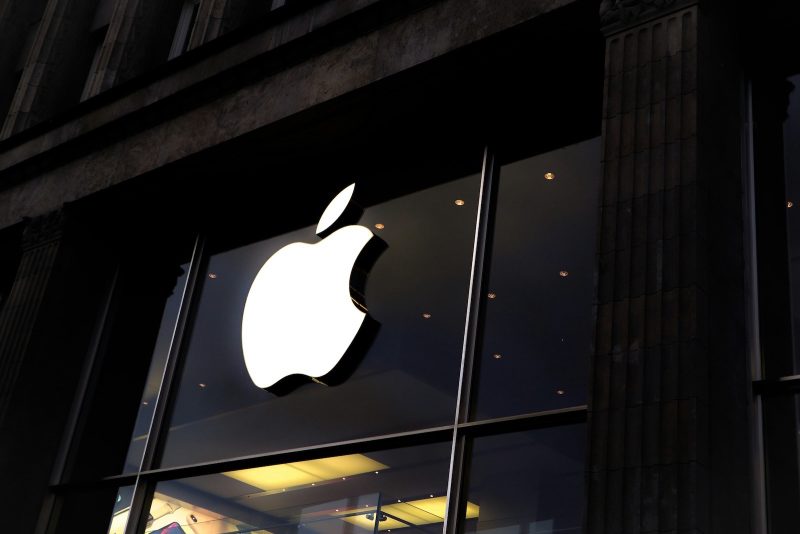
9月9日のAppleイベントで「多分発表されない」製品まとめ

あー。iPhone 17イベント後、7つの製品が販売終了するかも

AirPods Max、見捨てられている説。「売上は悪くないが、投資に見合わない」




